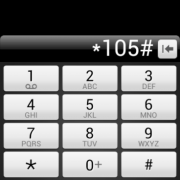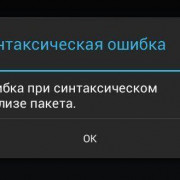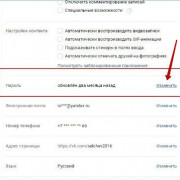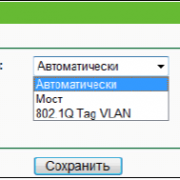Домашний медиа-сервер настройка и установка
Содержание:
Serviio Media Server
Serviio это не цацки-пецки, а самый настоящий мультимедийный комбайн, позволяющий делать если не все, то почти все. Разработчики заявляют примерно следующие возможности: полноценный DLNA-плеер, онлайн-перекодировка с использованием профилей с распознанием конкретного оборудования, поддержка тучи форматов кодирования файлов включая RAW-файлы с фотографиями, стриминг из онлайн источников, с возможностью подключения плагинов для трансляций с совсем странных и недружелюбных источников. И последняя функция вызывает неподдельный интерес.

Консоль сервера Serviio. Настройка транскодирования.
По идее, Serviio может получать потоковые данные, например, по RTSP и отдавать их своим клиентам. Возможность очень интересная и потенциально далеко идущая, но тут есть одно но. Ту версию, что тестировал я, можно было заставить транслировать потоки извне, но мне так и не удалось заставить ее перетранслировать их в DLNA. А ценность, без перетрансляции — нулевая. Ведь, с обычного компьютера можно с легкостью зайти на внешний ресурс с трансляцией и просмотреть там все что требуется, без любых промежуточных посредников.

Настройка папок в Serviio
В целом у меня создалось впечатление, что Serviio это не столько DLNA плеер, сколько специальное приложение-оболочка для сетевого медиаплеера. Да, была такая мода одно время, впрочем, она еще и сейчас продолжается, когда собирался бесшумный компьютер, да подключался к телевизору. Компьютер воспроизводил мультимедиа как со своего жесткого диска, так и по сети. Фишка подобных плееров была в том, чтобы поразить пользователя удобством и красотой интерфейса. И ведь даже Microsoft было ринулся в эту же гонку, но, как водится, где-то в середине спасовал и совсем сошел на нет.

Отображение информации о фильме в Serviio
Ну так вот, именно на красоту и удобство управления как раз и нацелен Serviio. Включаешь плеер и у тебя на телевизоре буйство красок, все фильмы и музыка рассортированы по папочкам, у всех есть краткие описания и релевантные обложки. Водишь пультом-мышкой и выбираешь чтобы сегодня такого, эдакого, посмотреть нам в доброй частно́й компании. Но увы, в то время, когда сам телевизор уже с усами, потребность в подобных плеерах постепенно отпадает, если не сказать, что совсем сходит на нет. И единственным сценарием, который приходит на ум, где можно применять подобное, так это модернизация стареньких аппаратов, которые сами ничего толком проиграть не могут. Да и тут, возможно, что будет гораздо дешевле отделаться готовым сетевым плеером. Он и места займет меньше, да и стоить будет дешевле.

Трансляция внешних источников в Serviio
А если еще учесть, что Serviio выполнен на Java… Не поймите меня превратно, я вовсе не против языка Java как такового. Еще в начале 2000-х я активно занимался пропагандой этого чуда и внедрения его в различные IT-проекты. Но благодаря упоротой упорной политике Sun, Java скатилась до нишевого решения для бизнес-сектора, где требуется длительный и надежный срок эксплуатации, а не красивости и модные финтифлюшки. Посему Serviio не лучший выбор для трансляции DLNA, особенно если ресурсы сервера ограничены. Желательно поискать более подходящее решение.
IPTV через HMS
Одна из возможностей, которую предоставляет пользователю функциональный домашний медиа-сервер — интернет-телевидение, или IPTV. Программа HMS позволяет настроить соответствующую функцию. Главное, чтобы интернет-провайдер, к которому подключен пользователь, предоставлял услугу по трансляции ТВ-каналов через онлайн — по подписке или в порядке дополнительного сервиса.
Для того чтобы организовать трансляцию, используя домашний медиа-сервер IPTV, в дополнение к программе HMS следует скачать также такой тип ПО, как VLC Media Player. Сделать это можно через сайт videolan.org. После того как VLC скачан, его необходимо объединить с HMS. Чтобы сделать это, нужно открыть «Домашний медиа-сервер», затем выбрать «Настройки», после — «Медиа-ресурсы» и «Интернет-ресурсы». После этого найти настройки VideoLAN и указать расположенную на компьютере папку, в которую установлен плеер.
Затем нужно скачать плейлист, включающий список транслируемых каналов. Он представляет собой файл в формате m3u. Это можно сделать, посетив специализированный сайт для любителей цифрового ТВ, например, nastroisam.ru. Также такие файлы могут быть на сайтах провайдеров. Скачав плейлист, нужно переместить его в соответствующую область интерфейса HMS. Для этого надо зайти в «Настройки», затем выбрать «Транскодер» и начать работу с опцией «Интернет-телевидение». После того, как соответствующая настройка произведена, следует перезагрузить домашний сервер. После этого можно пользоваться возможностями IPTV, например, с помощью телевизора — если он эту функцию поддерживает.
Розы и шипы
С момента публикации первой версии DLNA Interoperability Guidelines прошло уже более пяти лет. Сейчас можно с уверенностью констатировать, что спецификация DLNA является не только номинальным, но и фактическим индустриальным стандартом для устройств, способных интегрироваться в единую систему цифрового дома. К настоящему времени сертификаты соответствия требованиям DLNA получили в общей сложности около 6 тыс. моделей устройств. Согласно данным аналитического агентства ABI Research, в 2008 году было продано около 200 млн устройств, сертифицированных на соответствие требованиям DLNA. В их числе — телевизоры, принтеры, фото- и видеокамеры, компьютеры, игровые приставки и пр. За последний год было выпущено немало новых мобильных устройств, получивших сертификаты соответствия требованиям DLNA.
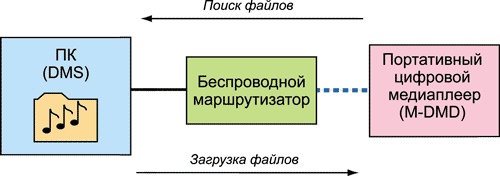
Загрузка данных с медиасервера на M-DMD-устройство
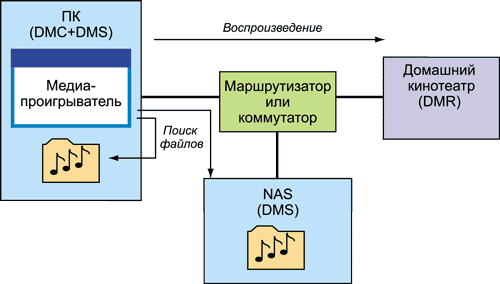
Использование медиаконтроллера для воспроизведения файлов
с медиасервера на DMR-устройстве

Использование мобильного медиаконтроллера для воспроизведения файлов
с ПК, выполняющего
роль медиасервера, на DMR-устройстве
Вместе с тем нельзя не отметить, что увеличение количества выпускаемых моделей, отвечающих требованиям DLNA, не позволяет решить проблему интеграции более старых устройств в единую систему цифрового дома. В итоге пользователю придется практически полностью обновлять парк домашней (и, возможно, портативной) техники. Вряд ли в нынешних экономических условиях найдется много сторонников столь радикальных мер. Тем более что большинство устройств, получивших право нести на своем корпусе наклейку с логотипом DLNA, относится к категории дорогих продуктов. Впрочем, подобные проблемы возникают при продвижении большинства новых стандартов.
В заключение хотелось бы упомянуть еще об одной важной проблеме — удобстве пользовательского интерфейса. В документе DLNA Interoperability Guidelines регламентированы способы реализации доступа к медиаданным и поддерживаемые кодеки, однако нет ни слова о требованиях к пользовательскому интерфейсу
Таким образом, создание этого важнейшего элемента полностью отдано на откуп производителям оборудования. И, к сожалению, далеко не всегда разработчики подходят к решению этой важной задачи с должной ответственностью. Не каждое устройство, сертифицированное на соответствие требованиям DLNA, обладает удобным графическим интерфейсом с возможностью отображения миниатюр, функциями поиска и сортировки по тем или иным признакам. В итоге пользователь вынужден испытывать серьезные проблемы — например, когда перечень доступных на удаленном устройстве медиафайлов можно просмотреть только в виде списка, который представляет собой хаотичную свалку из фотографий, видео и звуковых записей. Надо ли говорить, что во многих случаях подобные просчеты делают практически невозможным использование ряда имеющихся в устройстве функций. В общем, членам альянса DLNA и производителям оборудования еще есть над чем поработать.
Цифровая неразбериха
Несмотря на то что цифровые форматы записи звука, видео и изображений широко применяются уже не первый десяток лет, до недавнего времени компьютеры и бытовые устройства с функциями воспроизведения цифровых записей представляли собой две обособленные группы устройств. Своеобразными «мостами», обеспечивающими связь компьютеров с бытовыми воспроизводящими устройствами, служили либо аналоговые интерфейсы (линейные звуковые входы и выходы, композитные и компонентные видеовходы и видеовыходы и т.д.), либо физические носители (сначала это были оптические диски, а в последнее время все более широкое распространение получают флэш-карты и USB флэш-диски).
Например, для просмотра на экране телевизора фильма, хранящегося в виде файла на жестком диске компьютера, существовало два варианта. Первый — подключить аналоговый видеовыход графического адаптера ПК к соответствующему входу телевизора. Однако с этим нередко возникали проблемы: во-первых, видеовыход есть не у каждого ПК, а во-вторых, если телевизор находится на значительном удалении от системного блока, то могло просто не хватить длины имеющегося кабеля.
Второй способ — записать видеофайл на физический носитель (например, на DVD-диск) и воспроизвести его посредством бытового DVD-проигрывателя. Но и в этом случае могли возникнуть проблемы: например, выяснялось, что под рукой нет свободного диска или что DVD-проигрыватель не способен воспроизвести видеофайл этого формата.
Возникла парадоксальная ситуация. И ПК, и современные бытовые устройства хранили и воспроизводили медиаданные, представленные в цифровом виде, однако в большинстве случаев для того, чтобы воспроизвести медиафайл с ПК на бытовом устройстве, приходилось либо транслировать сигнал через аналоговые интерфейсы, либо сохранять файл на физическом носителе. Как это ни прискорбно, многие современные устройства в этом плане недалеко ушли от аналоговой техники середины прошлого столетия.
Разумеется, в эпоху цифровых технологий пользователям хотелось бы иметь в своем распоряжении более удобные и гибкие решения, которые позволят интегрировать ПК и бытовые устройства в единую систему и не плодить множество копий одной и той же записи. Отдельные производители предпринимали более или менее успешные попытки предложить собственные варианты, однако на определенном этапе стало очевидно ясно, что справиться с этой проблемой в глобальном масштабе можно только сообща.
MiniDLNA
Пожалуй, MiniDLNA (второе название ReadyMedia) самое популярное и самое аскетичное решение по трансляции DLNA потоков по сети. Плеер не может ничего, кроме как транслировать мультимедийные потоки в сеть. MiniDLNA не имеет привычного интерфейса, не занимается перекодированием файлов, не поддерживает и множество других ненужных функций. Только чистый хардкор и на минимуме ресурсов.
Кстати, устанавливается MiniDLNA в одну строчку (sudo apt-get install minidlna), так как находится в стандартных репозиториях Ubuntu. Ну а для тех, кто хочет немного поэкспериментировать, есть возможность применения сложных способов установки, например, так, как описано в этой статье. MiniDLNA — настоящий автомат Калашникова в мире серверных плееров. Финтифлюшек нет вовсе, зато работает. Однозначно рекомендуется к установке на микросервере. Хотя многие устанавливают MiniDLAN даже на роутерах и сетевых утюгах Phillips. Вставляют флешку с фильмами и гоняют киношку по сети на своих телеках.
Кстати, если все же есть желание ходить в гости к MiniDLNA не через SSH, то есть возможность прикрутить веб-интерфейс. Я лично его не проверял, просто незачем, поэтому возможность чисто гипотетическая.
Домашний сервер с помощью Plex
Если использовать брендированное ПО для владельца сети менее желательно, то можно попробовать задействовать распространенную альтернативу HMS — программу Plex Media Server. Ее возможности также позволяют эффективно распределять медиаконтент между несколькими устройствами — телевизором, мобильными девайсами, ПК, ноутбуками. Программа, о которой идет речь, относится к кроссплатформенным. То есть ее можно использовать владельцам ПК под управлением Linux Ubuntu, которые не имеют достаточного опыта для настройки домашнего сервера, посредством стандартных возможностей данной операционной системы. Скачать Plex можно с сайта plex.tv.
Как с помощью данной программы настроить домашний медиа-сервер? Инструкция, для изучения которой требуется много времени, в этом случае не нужна. Особенность программы Plex — она обладает дружелюбным удобным интерфейсом. Ее функциональность позволяет получать дополнительную информацию о видеороликах: например, если это фильмы или сериалы, то программа найдет соответствующие аннотации для них и дополнительный медиаконтент.
Plex — универсальная программа. Она одинаково корректно функционирует как на ПК, так и на мобильных девайсах. Данная программа — удобнейший инструмент для просмотра сетевого контента с помощью устройств на Android, iOS и Windows Phone. Владельцы соответствующего типа мобильных девайсов могут скачать приложение Plex, которое характеризуется отмеченными выше преимуществами — удобным интерфейсом, а также возможностью дополнять медиафайлы полезным контентом и аннотациями. Есть в мобильном приложении Plex и ряд иных полезных функций — например, формирование плейлистов, проигрывание файла с выбранного пользователем места. Также можно отметить, что Plex позволяет организовывать общий доступ к медиаконтенту не только с устройств, находящихся в домашней сети, но также и для пользователей, подключенных к интернету. Так, можно показывать видеоролики и фото друзьям.
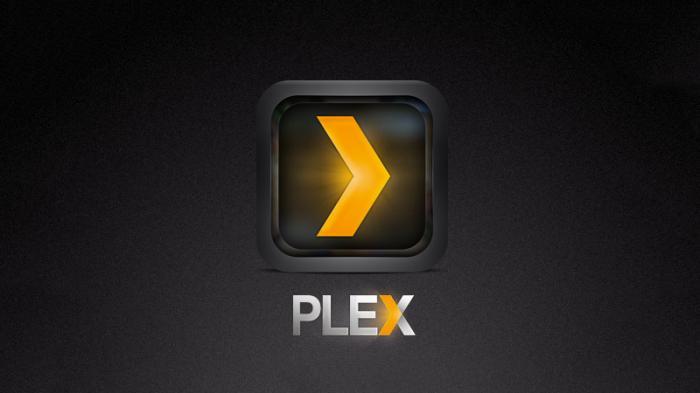
Пользователи программы Plex могут оформить платную подписку на доступ к сервисам — она стоит 4,99 долларов в месяц. Это позволит задействовать ряд дополнительных возможностей ПО, таких как, например, Sync. Особенно полезна она для владельцев мобильных устройств. Запустив соответствующее приложение в телефоне или на планшете, можно, выбрав нужный медиаконтент в онлайне, обеспечить его доступность в оффлайновом режиме.
В числе примечательных возможностей Plex — трансляция видеконтента с помощью устройства Chromecast, разработанного Google. Этот девайс позволяет запускать воспроизведение видео на любом экране с интерфейсами HDMI. Программа Plex позволяет отказаться от использования лишних кабелей при организации трансляций через телевизор — фильмы можно начать смотреть с помощью мобильных девайсов.
Если мы, задействуя программу Plex, создаем домашний медиа-сервер, как пользоваться им? Алгоритм, благодаря высокой степени автоматизации ПО, как и в случае с HMS, очень простой. Сначала можно скопировать нужный файл в папку, расположенную на компьютере. Затем обновить список элементов контента с помощью программы. Далее можно включить телевизор, смартфон или планшет — те девайсы, с помощью которых предполагается получить доступ к файлам. С помощью предусмотренного в них интерфейса можно выбирать нужный медиаконтент.
HMS, Plex, брендированные решения от производителей девайсов позволяют создавать достаточно простые по структуре и в пользовании домашние медиа-серверы. Программы эти достаточно легко инсталлировать даже неопытному пользователю. Возможности данного типа ПО вполне удовлетворяют основным потребностям домашних компьютерных сетей.